通过构建微服务学习Docker - 一
如果想要动手试试 Docker ,那么就行动吧!
本文会讲解Docker如何工作,会遇到什么问题,以及如何助力基本的开发任务 - 构建微服务。
本文使用带有MySQL后台的Node.js服务作为示例,介绍如何在本地运行代码,以及运行微服务和数据库的容器。
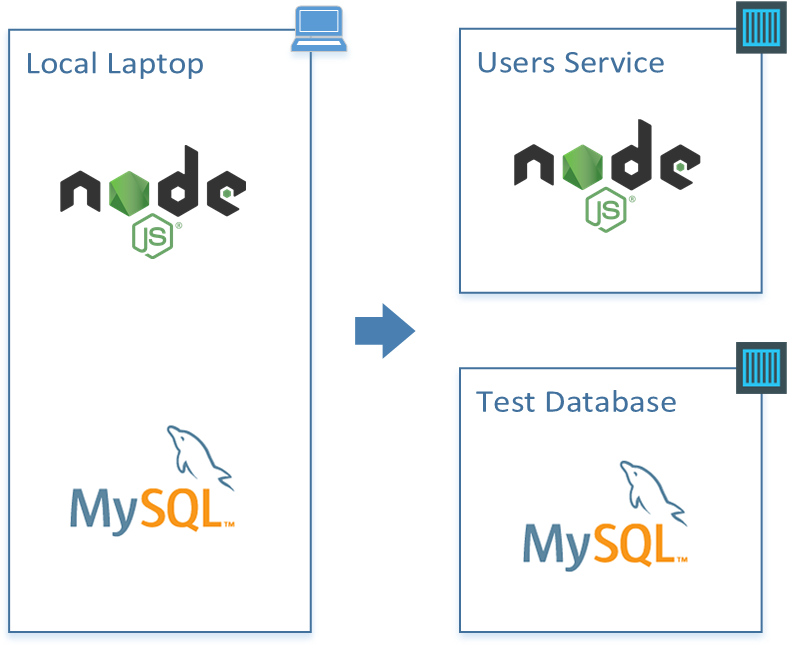
什么是Docker?
Docker本质上是一种软件,让用户创建镜像(很像虚拟机的模板),并且随后在容器里运行该镜像的实例。
Docker维护着有很多镜像的存储库,称为 Docker Hub ,用户可以将其作为尝试镜像的起点,或者作为镜像的免费存储。用户可以安装Docker,选择想要使用的镜像,然后在容器里运行其实例。
本文会尝试构建镜像,从镜像创建容器等等。
安装Docker
要跟上本文的实验,需要安装Docker。
在docs.docker.com/engine/installation处查看平台适用的安装向导。
如果你使用的是Mac或者Windows,考虑使用一个虚拟机。我在Mac OS X上使用Parallels运行Ubuntu虚拟机来完成大多数开发任务。因为可以做快照,当实验的时候把环境破坏了的话,可以恢复快照回去。
试一试
键入如下命令:
docker run -it ubuntu 一段时间之后,你会看到如下提示:
root@719059da250d:/# 试试如下命令,然后退出容器:
root@719059da250d:/# lsb_release -a
No LSB modules are available.
Distributor ID: Ubuntu
Description: Ubuntu 14.04.4 LTS
Release: 14.04
Codename: trusty
root@719059da250d:/# exit
这看上去似乎没干什么,其实底层发生了很多事情!
你看到的是在你的机器上运行着的Ubuntu的隔离容器环境里的bash shell。这个环境完全归你所有——可以在上面安装东西,运行软件,可以做任何你想做的事情。
下图表明了刚刚发生了什么(图来自于《 理解Docker文档架构 》一文):
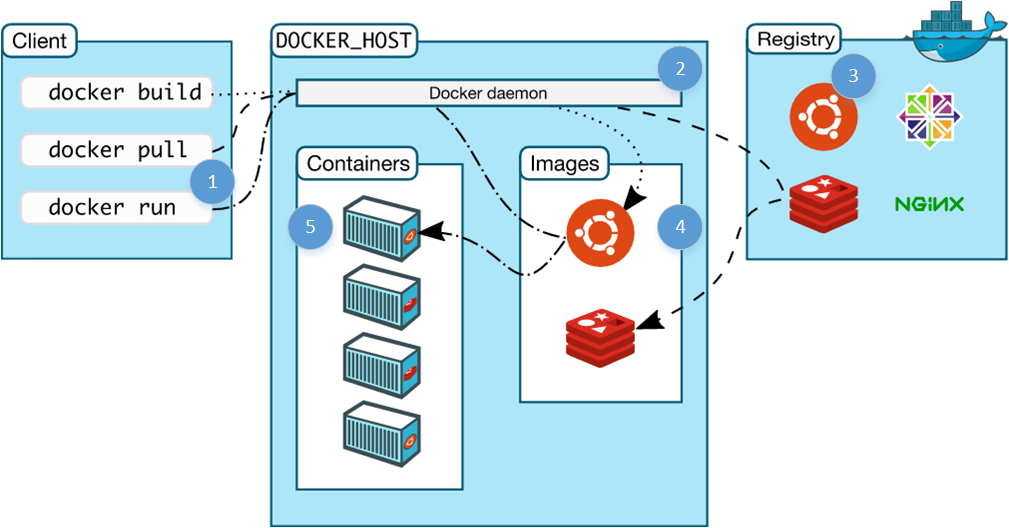
- 我们发出了docker命令:
docker: 运行docker客户端
run: 运行新容器的命令
-it: 让容器带有交互型终端的参数
ubuntu: 容器所依赖的基础镜像 - 在主机(我们的机器)上运行的docker服务检查本地是否有所请求的镜像拷贝——这里发现没有。
- docker服务检查公有存储库(docker hub),看是否有可用的名为
ubuntu的镜像——这里发现有。 - docker服务下载镜像,将其存储到镜像的本地缓存里(下一次就可以直接使用了)。
- docker服务基于
ubuntu镜像创建新容器。
尝试下面这些命令:
docker run -it haskell
docker run -it java
docker run -it python
这里我们不打算使用 Haskell ,但是你可以看到,运行一个环境非常非常容易。
构建自己的镜像也很简单,可以在其中包含应用程序或者服务,可以是数据库等等。随后就可以在任意安装了Docker的机器上运行它们——镜像可以保证以相同的,可预测的方式在每台机器上运行。我们可以将软件及其运行所需的环境整体构建成代码,并且轻松部署。
让我们以一个简单微服务为例。
概述
这里将构建一个管理邮件地址到电话号码目录的微服务,使用Node.js和MySQL。
开始
要完成本地开发,需要安装MySQL,并且创建一个测试数据库...
创建本地数据库,并且在之上运行脚本,这很容易,但是可能会带来一些问题。很多不受控制的事情开始了。它可能能工作,我们甚至可以使用一些提交进代码库的shell脚本来控制这些步骤,但是如果其他开发人员已经安装了MySQL了呢?如果他们的数据库已经使用了我们想要创建的名称'users'了呢?
第1步:在Docker里创建测试数据库服务器
这是很好的Docker用户场景。我们可能不想在Docker里运行生产环境数据库(比如可能会使用Amazon RDS),但是可以瞬间使用Docker容器创建一个干净的MySQL数据库做开发——保持干净的开发机器,并且保证所有东西都在控制中,并且可重复。
运行如下命令:
docker run --name db -e MYSQL_ROOT_PASSWORD=123 -p 3306:3306 mysql:latest 该命令启动一个运行着的MySQL实例,通过使用3306端口,root密码123可以访问该实例。
1. docker run 告诉引擎,用户想要运行一个镜像(在最后传入的是镜像, mysql:latest )
2. --name db 将这个容器命名为 db .
3. -d 解绑-比如,在后台运行容器。
4. -e MYSQL_ROOT_PASSWORD=123 里 -e 参数告诉docker所提供的环境变量。这之后跟着的变量正是MySQL镜像检查且用来设置的默认root密码。
5. -p 3306:3306 告诉引擎用户想要将容器内的3306端口映射到外部的3306端口上。
最后一部分很重要——即使这是MySQL的默认端口,如果用户不显式告诉docker想要映射的端口,docker就会阻塞该端口的访问(因为容器默认是隔离的,直到用户告诉docker想要访问它们)。
该命令返回值是容器id,这是容器的指针,用户可以用它来停止容器,向容器发送命令等等。让我们看看正在运行的是哪些容器:
$ docker ps
CONTAINER ID IMAGE ... NAMES
36e68b966fd0 mysql:latest ... db
最关键的信息是容器ID,镜像和名称。连接到这个镜像看看里面有什么:
$ docker exec -it db /bin/bash
root@36e68b966fd0:/# mysql -uroot -p123
mysql> show databases;
+--------------------+
| Database |
+--------------------+
| information_schema |
+--------------------+
1 rows in set (0.01 sec)
mysql> exit
Bye
root@36e68b966fd0:/# exit
下面这么做也很有意思:
1. docker exec -it db 告诉docker用户想要在名为 db 的容器里执行一个命令(我们也可以使用id,或者id的前几个字母)。 -it 确保用户有交互型终端。
2. mysql -uroot -p123 我们实际在容器里作为进程运行的命令,这里只是mysql客户端。
我们可以创建数据库,表,用户,等等。
打包测试数据库
在容器内运行MySQL需要一些Docker技巧,但是让我们先打住,看看服务。现在,使用脚本创建一个 test-database 目录来启动数据库,停止数据库以及搭建测试数据:
test-database/setup.sql
test-database/start.sh
test-database/stop.sh
启动脚本很简单:
#!/bin/sh
# Run the MySQL container, with a database named 'users' and credentials
# for a users-service user which can access it.
echo "Starting DB..."
docker run --name db -d /
-e MYSQL_ROOT_PASSWORD=123 /
-e MYSQL_DATABASE=users -e MYSQL_USER=users_service -e MYSQL_PASSWORD=123 /
-p 3306:3306 /
mysql:latest
# Wait for the database service to start up.
echo "Waiting for DB to start up..."
docker exec db mysqladmin --silent --wait=30 -uusers_service -p123 ping || exit 1
# Run the setup script.
echo "Setting up initial data..."
docker exec -i db mysql -uusers_service -p123 users < setup.sql
该脚本在一个detached容器里运行数据库镜像(比如,在后台运行),创建了一个用户来访问 users 数据库,然后等待数据库服务器启动,随后运行 setup.sql 脚本来设置初始数据。
setup.sql 是:
create table directory (user_id INT NOT NULL AUTO_INCREMENT PRIMARY KEY, email TEXT, phone_number TEXT);
insert into directory (email, phone_number) values ('homer@thesimpsons.com', '+1 888 123 1111');
insert into directory (email, phone_number) values ('marge@thesimpsons.com', '+1 888 123 1112');
insert into directory (email, phone_number) values ('maggie@thesimpsons.com', '+1 888 123 1113');
insert into directory (email, phone_number) values ('lisa@thesimpsons.com', '+1 888 123 1114');
insert into directory (email, phone_number) values ('bart@thesimpsons.com', '+1 888 123 1115');
stop.sh 脚本会停止容器并且删除容器(docker默认会保留容器,这样能够快速重启,本示例中并不需要这样):
#!/bin/sh
# Stop the db and remove the container.
docker stop db && docker rm db
之后会进一步简化这个过程,让它更加顺畅。在repo里的 step1 分支里查看这一阶段的代码。
- 本文标签: schema 测试 1111 js 数据 value 目录 主机 node ORM 数据库 时间 Amazon 服务器 python ip UI key mysql ask 端口 Service description 代码 开发 root Word shell 安装 Docker src windows 免费 tar Node.js 参数 java 删除 mail sql 实例 dist tab 下载 管理 软件 Ubuntu http db 进程 CTO
- 版权声明: 本文为互联网转载文章,出处已在文章中说明(部分除外)。如果侵权,请联系本站长删除,谢谢。
- 本文海报: 生成海报一 生成海报二











![[HBLOG]公众号](https://www.liuhaihua.cn/img/qrcode_gzh.jpg)

